Bagaimana Cara Membuat Video Time-Lapse dan Slow-Motion dengan InShot Pro?
October 30, 2024 (11 months ago)
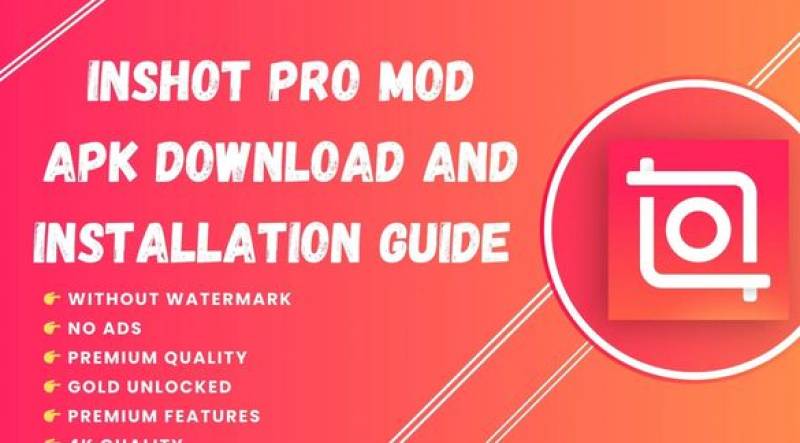
Apakah Anda ingin membuat video keren yang terlihat cepat atau lambat? InShot Pro adalah aplikasi hebat untuk membantu Anda melakukannya. Aplikasi ini memungkinkan Anda membuat video time-lapse dan slow-motion dengan mudah. Panduan ini akan menunjukkan cara menggunakan InShot Pro untuk efek video yang menyenangkan ini.
Apa itu Time-Lapse?
Time-lapse adalah cara khusus untuk membuat video. Aplikasi ini menunjukkan waktu yang lama dalam video yang pendek. Misalnya, Anda dapat merekam bunga yang sedang mekar atau awan yang bergerak. Saat Anda memutar video, semuanya terlihat sangat cepat. Ini karena aplikasi ini mengambil banyak gambar dari waktu ke waktu dan menyatukannya.
Apa itu Slow Motion?
Slow motion adalah kebalikan dari time-lapse. Aplikasi ini membuat hal-hal yang cepat terlihat lambat. Misalnya, saat balon meletus atau burung terbang, semuanya terjadi dengan cepat. Namun dalam slow motion, Anda dapat melihat setiap detailnya. Video diputar dengan kecepatan yang lebih lambat, sehingga Anda dapat menikmati aksinya.
Mengapa Menggunakan InShot Pro?
InShot Pro adalah aplikasi yang mudah digunakan. Aplikasi ini memiliki banyak fitur, termasuk:
Antarmuka yang ramah pengguna: Mudah dinavigasi.
Alat Penyuntingan Video: Anda dapat memotong, memangkas, dan menambahkan musik.
Efek: Aplikasi ini memiliki opsi untuk selang waktu dan gerakan lambat.
Opsi Ekspor: Anda dapat menyimpan video dalam kualitas tinggi.
Memulai dengan InShot Pro
Pertama, Anda perlu mengunduh InShot Pro. Anda dapat menemukannya di App Store atau Google Play Store. Berikut cara memulainya:
Unduh Aplikasi: Buka App Store atau Google Play Store. Cari "InShot Pro" dan ketuk unduh.
Buka Aplikasi: Setelah terinstal, temukan ikon aplikasi di layar beranda Anda dan ketuk.
Buat Proyek Baru: Saat aplikasi terbuka, Anda akan melihat opsi seperti "Video," "Foto," atau "Kolase." Ketuk "Video" untuk memulai proyek baru.
Cara Membuat Video Selang Waktu
Sekarang, mari kita buat video selang waktu. Ikuti langkah-langkah berikut:
Rekam Video Anda: Anda dapat merekam video baru atau menggunakan video yang sudah Anda miliki. Untuk time-lapse, pilih sesuatu yang membutuhkan waktu yang lama. Ide yang bagus adalah:
Matahari terbenam.
Jalan yang ramai.
Tanaman yang tumbuh.
Impor Video: Ketuk "Baru" untuk membuat proyek video baru. Pilih video yang Anda rekam atau ingin gunakan.
Tambahkan Efek Time-Lapse:
Setelah mengimpor, cari opsi "Kecepatan". Opsi ini biasanya ada di bagian bawah layar.
Ketuk "Kecepatan" dan Anda akan melihat pengaturan kecepatan yang berbeda.
Pindahkan slider ke kanan untuk mempercepat video. Anda dapat memilih seberapa cepat video yang Anda inginkan. Semakin banyak Anda menggerakkannya, semakin cepat videonya.
Pratinjau Video Anda: Ketuk tombol putar untuk melihat tampilannya. Jika Anda ingin mengubah kecepatan, cukup sesuaikan slider lagi.
Edit Video Anda (Opsional):
Anda dapat menambahkan musik dengan mengetuk "Musik" dan memilih lagu dari ponsel atau aplikasi Anda.
Anda juga dapat menambahkan teks atau stiker. Cukup ketuk "Teks" atau "Stiker" dan pilih yang Anda suka.
Simpan Video Anda: Bila Anda sudah puas dengan video selang waktu Anda, ketuk tanda centang. Lalu, ketuk "Simpan" atau "Ekspor." Pilih kualitas video yang Anda inginkan, dan video Anda akan disimpan di ponsel Anda.
Cara Membuat Video Gerak Lambat
Sekarang mari kita buat video gerak lambat. Begini caranya:
Rekam Video Anda: Gerak lambat paling cocok dengan gerakan cepat. Cobalah untuk merekam:
Seseorang melompat.
Percikan air.
Hewan berlari.
Impor Video: Sama seperti sebelumnya, ketuk "Baru" dan pilih video yang Anda rekam.
Tambahkan Efek Gerak Lambat:
Ketuk "Kecepatan" di bagian bawah layar.
Pindahkan penggeser ke kiri untuk memperlambat video. Anda dapat membuatnya lebih lambat dengan menggerakkannya lebih jauh.
Anda akan melihat bagaimana video berubah secara langsung.
Pratinjau Video Anda: Ketuk tombol putar untuk melihat tampilan video gerak lambat Anda. Sesuaikan kecepatan jika perlu.
Edit Video Anda (Opsional):
Anda dapat menambahkan musik latar atau suara. Ketuk "Musik" dan pilih yang Anda suka.
Tambahkan teks atau stiker jika Anda mau.
Simpan Video Anda: Setelah selesai, ketuk tanda centang, lalu "Simpan" atau "Ekspor." Pilih kualitas video Anda dan simpan ke ponsel Anda.
Tips untuk Video Time-Lapse dan Slow-Motion yang Bagus
Pencahayaan yang Baik: Pastikan ada cukup cahaya saat Anda merekam. Pencahayaan yang baik membuat video Anda terlihat lebih bagus.
Kamera yang Stabil: Jaga kamera Anda tetap stabil. Anda dapat menggunakan tripod atau meletakkan kamera di permukaan yang datar. Ini membantu video terlihat halus.
Rencanakan Jepretan Anda: Pikirkan tentang apa yang ingin Anda rekam. Perencanaan membantu Anda menangkap momen-momen hebat.
Bereksperimen: Cobalah kecepatan dan subjek yang berbeda. Bereksperimen dapat menghasilkan hasil yang mengejutkan dan menyenangkan.
Berbagi Video Anda
Setelah Anda membuat video time-lapse atau slow motion, Anda mungkin ingin membagikannya dengan teman atau keluarga. Berikut cara melakukannya:
Buka Video Anda: Buka galeri atau rol kamera dan temukan video yang Anda buat dengan InShot Pro.
Bagikan: Ketuk video dan cari tombol bagikan. Tombol ini biasanya tampak seperti panah yang mengarah ke atas atau ke kanan.
Pilih Platform: Anda dapat membagikan video Anda di media sosial seperti Instagram, TikTok, atau Facebook. Anda juga dapat mengirimkannya melalui aplikasi perpesanan.
Direkomendasikan untukmu





